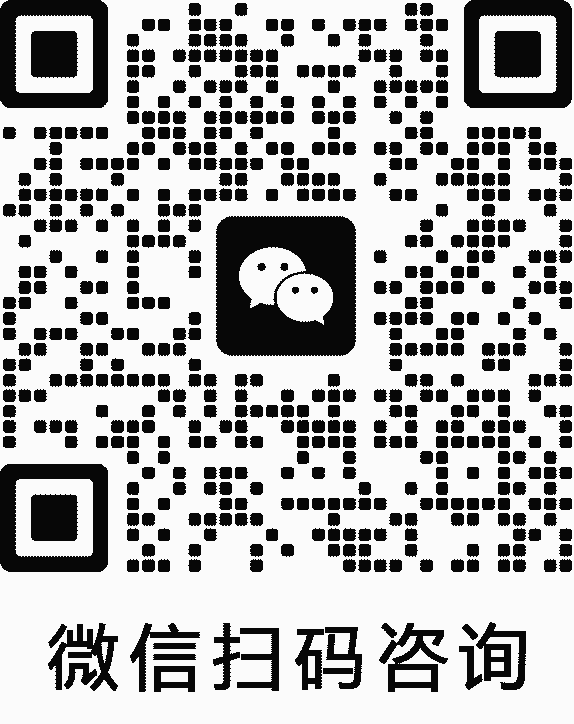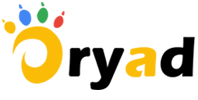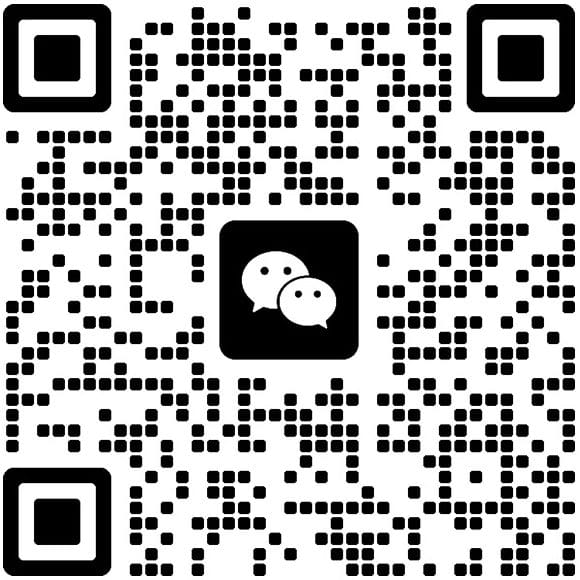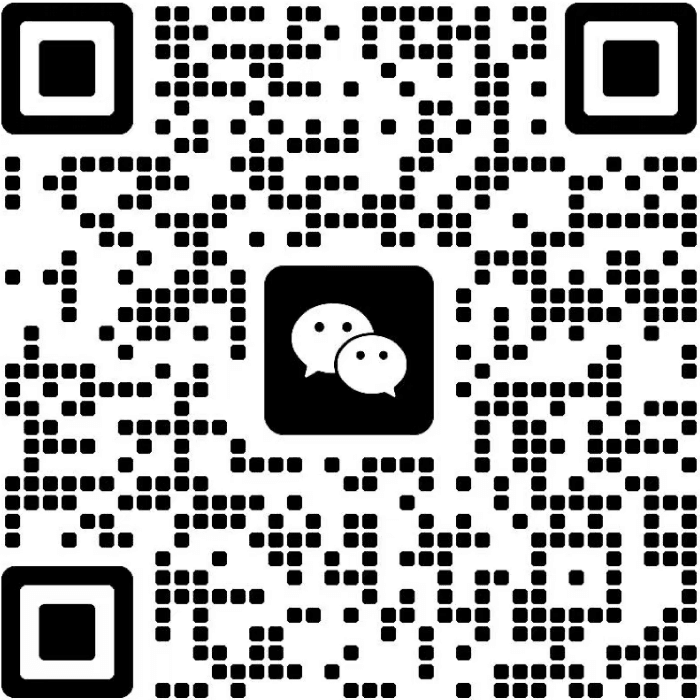WordPress语言设置基础教程:如何正确配置站点与后台语言
WordPress 默认安装时使用的是英文作为系统语言,但它支持多语言环境,允许用户根据需求将网站界面切换为包括中文在内的多种语言。更重要的是,WordPress 还支持前端站点语言与后台管理语言的分离设置,帮助用户实现“前台面向用户,后台方便自己”的理想状态。
本文将详细介绍如何正确设置 WordPress 的语言选项,避免常见误区。
如何设置 WordPress 站点语言?
在完成 WordPress 安装后,您可以通过以下步骤更改网站的默认语言:
- 登录 WordPress 后台;
- 进入 “设置” → “常规”(Settings > General);
- 找到 “站点语言”(Site Language) 选项;
- 从下拉菜单中选择您希望网站对外展示的语言(例如:简体中文、英语、西班牙语等);
- 保存更改。
✅ 设置完成后,WordPress 的前端界面(如主题默认文本、日期格式、按钮文字等)将根据所选语言显示。
⚠️ 重要提示:站点语言应与您网站内容的实际语言保持一致。例如,如果您的文章内容是英文,请务必将站点语言设置为英语。
常见错误:内容语言与站点语言不匹配
一个常见的错误做法是:
- 网站内容为英文;
- 却将“站点语言”设置为中文。
虽然这看似能让管理员更方便地使用后台,但实际上会导致以下问题:
- 前端界面中出现无法控制的中文元素(如“发表评论”、“搜索”等系统文本);
- 这些中文文本通常由主题或核心程序生成,无法通过编辑内容直接修改;
- 最终影响用户体验,破坏页面一致性。
正确做法:分离站点语言与后台语言
其实,WordPress 提供了灵活的解决方案——您可以为每个用户独立设置后台显示语言,从而实现:
- 前台语言:面向访客,设置为目标受众的语言(如英文);
- 后台语言:管理员使用,可设置为自己熟悉的语言(如中文);
两者互不影响,完美兼顾内容展示与操作便捷。
如何单独设置后台语言?
- 在 WordPress 后台,点击右上角用户名,进入 “我的个人资料”(Profile);
- 在“语言”(Language)下拉选项中,选择您希望后台显示的语言(如“简体中文”);
- 向下滚动并点击 “更新个人资料” 保存设置。
✅ 完成后,您再次访问后台时,管理界面将以您选择的语言显示,而网站前端仍保持站点语言不变。
总结
- 站点语言决定前端用户看到的系统文本语言,应与网站内容语言一致;
- 用户语言决定后台管理界面的语言,可按个人偏好设置;
- 切勿为了方便管理而错误设置站点语言,以免造成前端语言混乱;
- 善用“个人资料中的语言设置”,实现前后台语言分离,是专业建站的推荐做法。
通过合理配置语言选项,您既能打造面向全球用户的多语言网站,也能让后台操作更加得心应手。